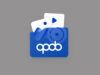Come fare recap Instagram
Utilizzi Instagram da tanto tempo e, per questo, nel corso degli anni hai pubblicato davvero tantissimi contenuti. Adesso vorresti dunque “tirare le somme” e fare una sorta di riepilogo di tutto ciò che hai condiviso sul tuo profilo, in modo da renderti conto di quanti e di quali contenuti hai pubblicato in tutte le numerose sezioni che ormai compongono il celebre social network fotografico.
Come dici? Le cose stanno proprio così e, quindi, ti piacerebbe sapere come fare recap Instagram? Non preoccuparti, sono qui per aiutarti. In questo tutorial, infatti, ti spiegherò nel dettaglio come compiere quest'operazione utilizzando diverse funzionalità messe a disposizione dal social network, le quali ti permetteranno di visualizzare facilmente un riepilogo di tutti i contenuti pubblicati nei post, nelle storie, ma anche nei Reel e nella sezione video.
Se non vedi l'ora di iniziare, mettiti bello comodo e segui passo dopo passo le mie indicazioni. Ti spiegherò anche come scaricare un archivio dei tuoi contenuti da PC, in modo che tu possa fare un riepilogo di tutto ciò che hai condiviso su Instagram. Ti auguro una buona lettura e un buon lavoro!
Indice
Come fare il recap di Instagram
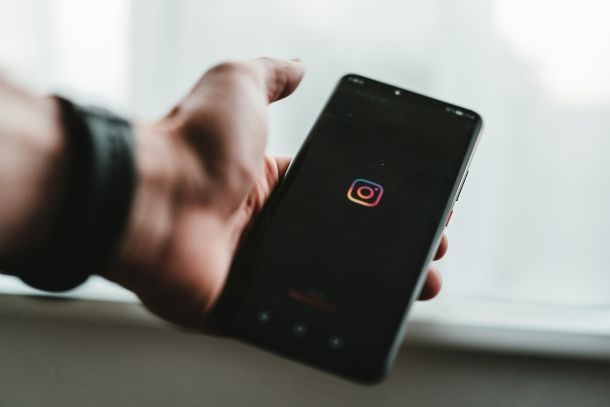
Prima di spiegarti come fare recap su Instagram devo fornirti alcune informazioni utili al corretto compimento di quest'operazione. Innanzitutto, devi sapere che la funzionalità di recap di Instagram, nota come Momenti, è fruibile nell'app del social network ma è temporanea, cioè disponibile solo in alcuni periodi dell'anno (tipicamente alla fine dell'anno).
Si tratta, nello specifico, di un adesivo presente nelle storie (e proposto anche all'accesso all'app) mediante il quale è possibile vedere un video realizzato automaticamente da Instagram che mostra una selezione dei propri contenuti pubblicati nel corso dell'anno e che sono stati maggiormente apprezzati dai propri follower (un po' come lo Spotify Wrapped).
Alla luce di quanto appena detto, visto che quella dei Momenti è una funzionalità temporanea e non sempre disponibile, per ottenere un recap di Instagram in qualsiasi momento bisogna impiegare altre funzionalità del social network, che siano permanenti, quindi fruibili in qualsiasi periodo dell'anno.
Nei capitoli che seguono ti spiegherò, dunque, come impiegare a tal scopo alcune funzioni incluse sia nell'app di Instagram per smartphone (Android/iOS), sia nel sito ufficiale di Instagram e nella sua applicazione per Windows (qualora preferissi agire da PC). Ti avviso, però, non sarà proprio come ottenere un recap automatico; piuttosto potrai ottenere un archivio dei tuoi contenuti, che poi dovrai selezionare e ripostare manualmente… per il momento non c'è molto altro che si possa fare!
Android/iOS
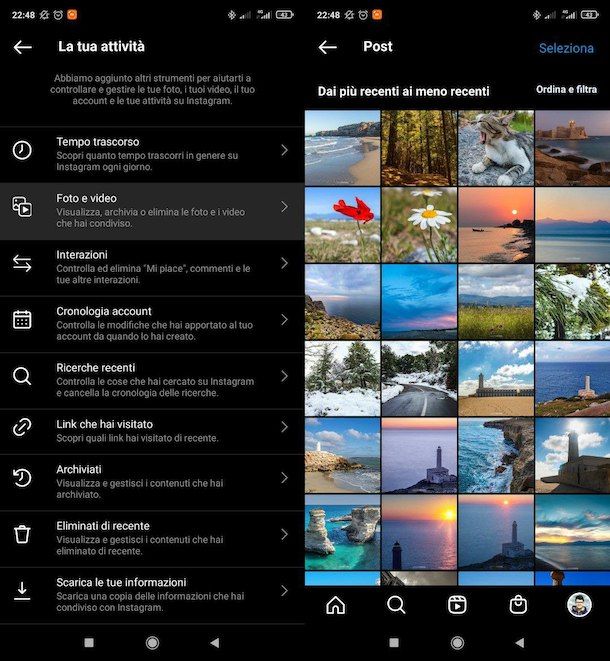
Vuoi vedere la tua attività su Instagram per fare un recap di tutti i contenuti che hai pubblicato nei post e nelle storie? In tal caso, avvia l'app di Instagram, ed effettua l'accesso al tuo account, se necessario. Fatto ciò, premi sull'icona del menu in alto a destra e, nella schermata che ti viene mostrata, fai tap sulla voce La tua attività.
Adesso fai riferimento alle diciture visualizzate in questa sezione: premi sulla scheda Foto e video per vedere tutti i contenuti che hai pubblicato nei Post, nei Reel e nella sezione Video di Instagram; oppure fai tap sulla dicitura Archiviati e poi fai riferimento alla sezione Archivio delle storie per vedere tutti i contenuti che hai pubblicato nelle storie e che sono ormai scaduti (in quanto sono trascorse più di 24 ore dalla pubblicazione).
In alternativa, se vuoi scaricare un archivio contenente tutti i tuoi contenuti multimediali, premi sulla scheda Scarica le tue informazioni, digita l'indirizzo e-mail al quale ricevere il link per scaricare il file e premi sul pulsante Richiedi il download.
Non appena il file sarà pronto (potrebbero volerci fino a 14 giorni, a seconda della sua dimensione), riceverai un'email all'indirizzo indicato e dovrai premere sullo stesso, autenticandoti con il tuo account Instagram, per scaricarlo. Trovi maggiori informazioni al riguardo in questo mio tutorial.
PC
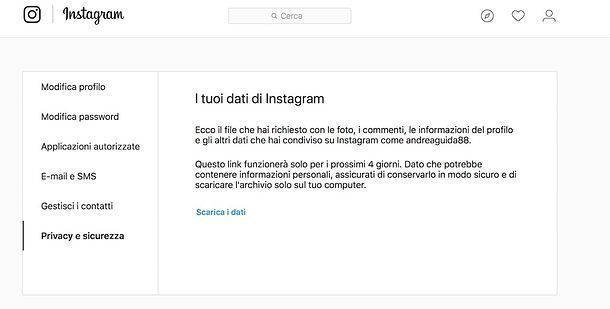
Per fare il recap di Instagram da computer, puoi soltanto utilizzare la funzionalità relativa alla creazione di un archivio contenente tutti i tuoi contenuti, scaricabile tramite apposito link fornito via email.
Pertanto, collegati al sito di Instagram, accedi al tuo account, recati nel menu Impostazioni > Privacy e sicurezza e premi sulla voce Richiedi il download in corrispondenza della dicitura Download dei dati.
A questo punto, digita l'indirizzo e-mail nel quale ricevere il file con l'archivio di tutti i tuoi contenuti multimediali, premi sul tasto Avanti, digita la password del tuo account e, infine, conferma la volontà di ricevere l'archivio, premendo sul pulsante Richiedi il download.
Quando il file sarà pronto per essere scaricato (il tempo per riceverlo potrebbe variare a seconda della quantità di contenuti da archiviare), riceverai un'email da Instagram e premendo sul link contenuto all'interno della stessa potrai prelevare il file di archivio, verificando la tua identità tramite il login, nel caso in cui fosse richiesto.
In caso di dubbi o problemi, oppure per maggiori informazioni al riguardo, fai riferimento alle indicazioni che ti ho fornito nel mio tutorial su come scaricare foto da Instagram.
Come fare highlights Instagram
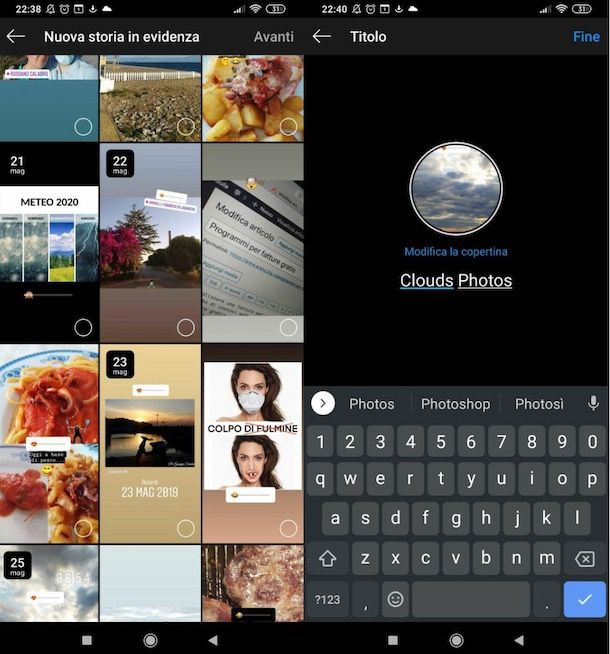
Vorresti creare gli highlights per le tue storie di Instagram, ossia aggiungere alcuni contenuti in evidenza affinché siano visibili anche dopo che sono trascorse le 24 ore dalla pubblicazione? Nessun problema, puoi compiere quest'operazione tramite l'app di Instagram per smartphone.
Per riuscirci, premi sul pulsante (+) Nuova, in corrispondenza della sezione storie in evidenza; dopodiché, nella schermata che ti viene mostrata, apponi il segno di spunta sulle storie che vuoi salvare in evidenza.
Premi poi sul tasto Avanti e, dopo aver eventualmente modificato la copertina e il nome della storia in evidenza, fai tap sul pulsante Fine per confermare l'aggiunta.
Se lo desideri, puoi ripetere quest'operazione più di una volta, in modo da creare più cartelle nelle quali aggiungere delle storie in evidenza che rimangano in primo piano sul tuo profilo e che possono essere visualizzate in qualsiasi momento. Per maggiori informazioni su come mettere le storie in evidenza leggi il tutorial che ti ho appena linkato.

Autore
Salvatore Aranzulla
Salvatore Aranzulla è il blogger e divulgatore informatico più letto in Italia. Noto per aver scoperto delle vulnerabilità nei siti di Google e Microsoft. Collabora con riviste di informatica e cura la rubrica tecnologica del quotidiano Il Messaggero. È il fondatore di Aranzulla.it, uno dei trenta siti più visitati d'Italia, nel quale risponde con semplicità a migliaia di dubbi di tipo informatico. Ha pubblicato per Mondadori e Mondadori Informatica.